- Domänfelmeddelanden är en frekvent källa till frustration. Om den angivna domänen antingen inte finns eller inte kunde kontaktas, thans indikerar ett konfigurationsproblem.
- Att felsöka ett sådant fel tar bara några minuter och kan spara mycket tid om du inte behöver installera om Windows.
- DNS är ett mycket användbart och viktigt protokoll. Om den är skadad kan du få problem med att komma åt din domän.

XINSTALLERA GENOM ATT KLICKA PÅ LADDA FILEN
Detta verktyg reparerar vanliga datorfel genom att ersätta de problematiska systemfilerna med de ursprungliga fungerande versionerna. Det håller dig också borta från systemfel, BSoDs och reparerar skador som orsakats av skadlig programvara och virus. Fixa PC-problem och ta bort virusskador nu i tre enkla steg:
- Ladda ner och installera Fortect på din PC.
- Starta verktyget och Börja skanna för att hitta trasiga filer som orsakar problemen.
- Högerklicka på Starta reparation för att åtgärda problem som påverkar din dators säkerhet och prestanda.
- Fortect har laddats ner av 0 läsare denna månad.
Det finns många anledningar till varför din dator inte kan ansluta till domänen. När du försöker ansluta till servern kan du stöta på det här felet: Den angivna domänen finns antingen inte eller kunde inte kontaktas.
När du stöter på det betyder det att den specifika domänen som du försöker komma åt inte svarar på begäran. Det kan bero på att det inte finns eller för att det finns ett problem med DNS-servrarna.
Det är ansvarigt för att mappa domännamn till deras IP-adress. När du skriver www.google.com i din webbläsare använder den DNS för att ta reda på den faktiska IP-adressen för Googles servrar och ansluter till den.
Om du har ett domännamn som inte löser sig finns det några saker att kontrollera. Det vanligaste problemet är att du har skrivit in webbadressen felaktigt.
Kan en ogiltig URL orsaka Den angivna domänen finns antingen inte eller kunde inte kontaktas fel?
Att ha rätt URL är viktigt för att webbplatsen ska laddas ordentligt. Om du använder ett bokmärke eller skriver in det manuellt, se till att du har kopierat och klistrat in det korrekt utan några stavfel.
Först och främst, om du använder din webbläsares adressfält, måste du se till att webbadressen är korrekt angiven.
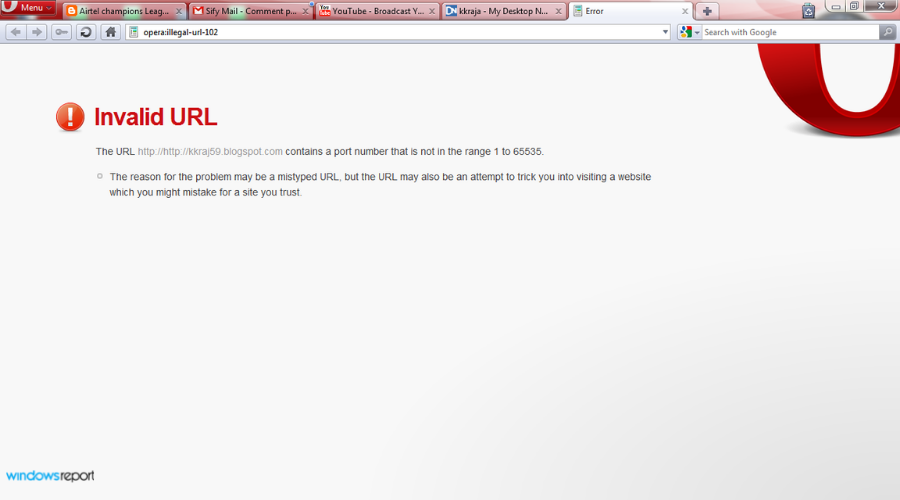
Ibland kan den gå sönder eller innehålla en ogiltig syntax och därför orsaka ett fel vid åtkomst till webbplatsen.
Om möjligt, försök att korrigera webbadressen så att den är rättstavad och saknar skiljetecken eller andra tecken som kan göra den ogiltig.
Varför gör Den angivna domänen finns antingen inte eller kunde inte kontaktas uppstår fel?
Även om DNS-adresser är en vanlig orsak till detta fel, finns det många andra möjliga orsaker. Många upplever felet och instinkten är att gå igenom en rad felsökningssteg.
Tyvärr är de flesta av dessa meningslösa och kan sluta slösa bort en timme eller två innan du inser att problemet är något helt annat.
Experttips:
SPONSRAD
Vissa PC-problem är svåra att ta itu med, särskilt när det kommer till saknade eller skadade systemfiler och arkiv i din Windows.
Se till att använda ett dedikerat verktyg, som t.ex Fortect, som kommer att skanna och ersätta dina trasiga filer med deras nya versioner från dess arkiv.
Några av de vanligaste orsakerna till att felet uppstår är:
- Den DNS du använder för närvarande fungerar inte korrekt och det kan vara ett tecken på att den håller på att bli skadad. Om din dator inte fungerar som du förväntar dig, eller om du har problem med din anslutning, tveka inte och försök åtgärda problemet genom att ändra din nuvarande server.
- IPv6-protokollet kan ha misslyckats för ditt nätverk så du kanske vill inaktivera det. Problemet som du kanske står inför är att din router inte stöder det.
- Du kan ha felkonfigurerat nätverksinställningar. Kontrollera dina nätverksinställningar för att se till att inget är fel med dem. Om det finns, fixa det. Se till att datorn eller routern du försöker komma åt filerna från har rätt IP-adress och att de matchar vad som finns i din dators nätverksinställningar.
- Felkonfigurerade registernycklar kan också vara orsaken till felet. Ibland, om en av dessa nycklar blir skadad och systemet misslyckas med att fixa det automatiskt, kan manuell redigering av systemfilerna krävas.
Vad kan jag göra för att fixa Den angivna domänen finns antingen inte eller kunde inte kontaktas fel?
1. Använd en annan DNS-adress
- tryck på Windows Nyckeltyp cmd, och klicka Öppen.
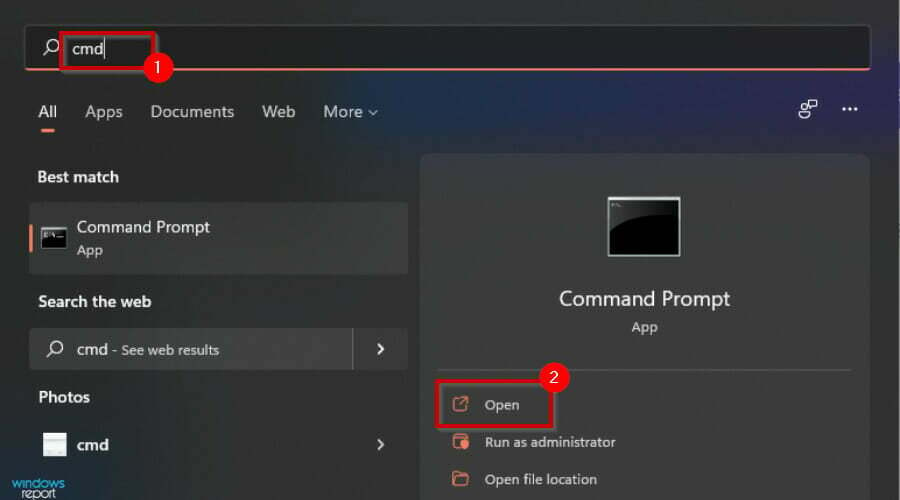
- Ange följande kommandotolk och notera Huvudingång och DNS-adresser:
ipconfig /all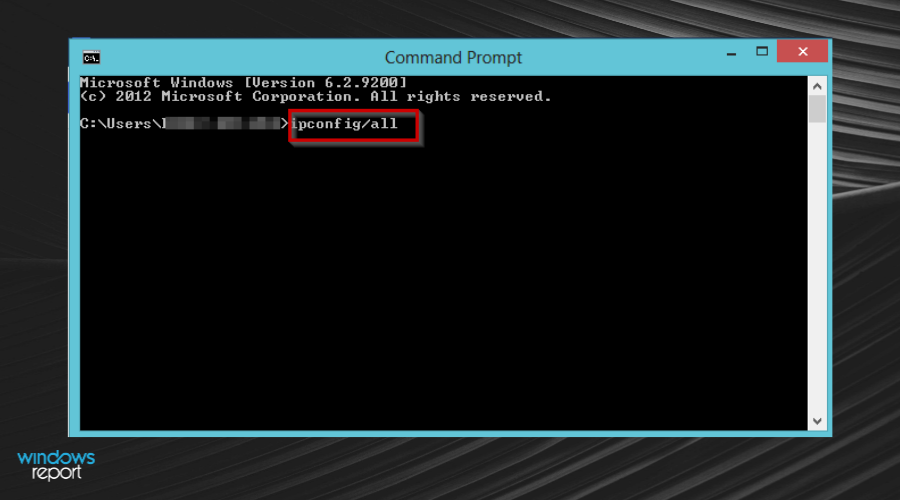
- Tryck sedan på Windows nyckel och sök efter Enhetshanterarenatt öppna.
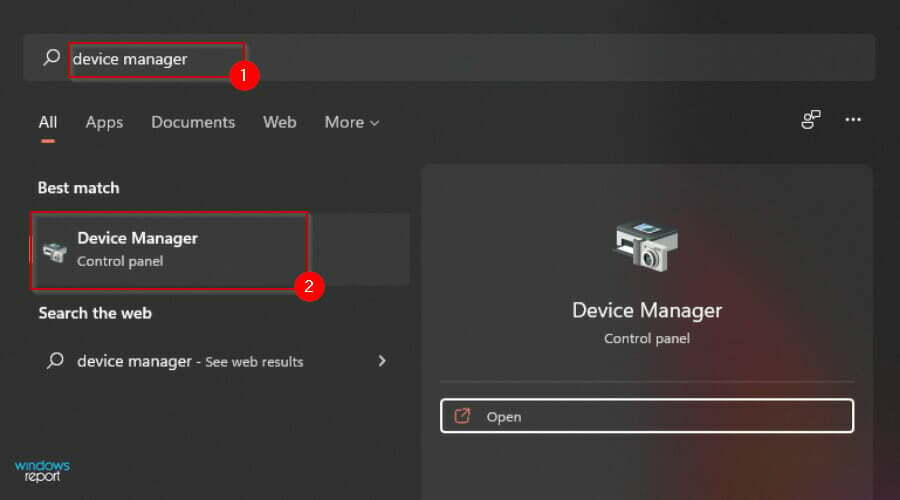
- Högerklicka på Nätverksadapter och klicka på Egenskaper knapp.
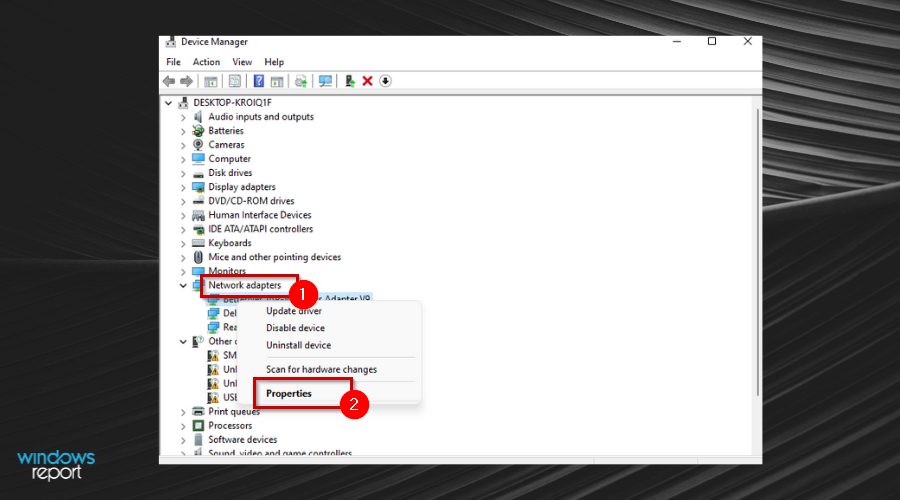
- Hitta Internetprotokoll version 4 (TCP/IPv4) objekt och klicka på Egenskaper knapp.
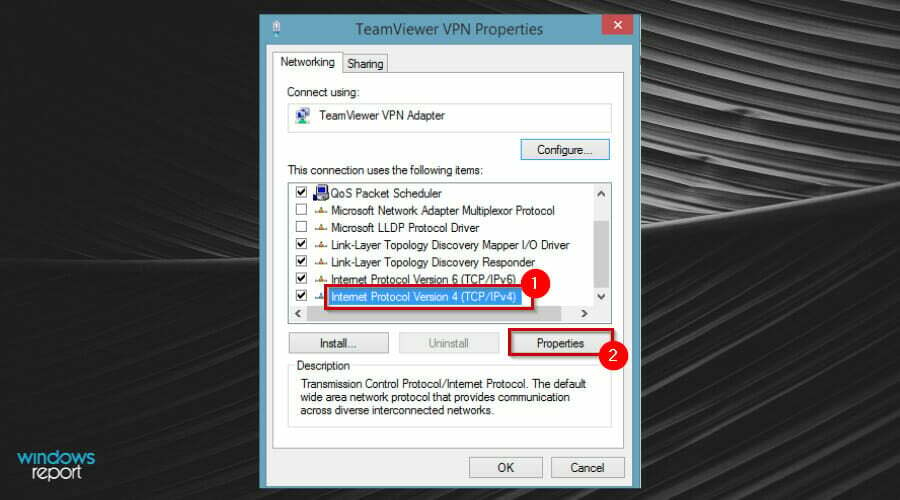
- På Fliken Allmänt, ändra Föredragen DNSserver adress för att matcha Primär domänkontrollants IP-adress och tryck OK.
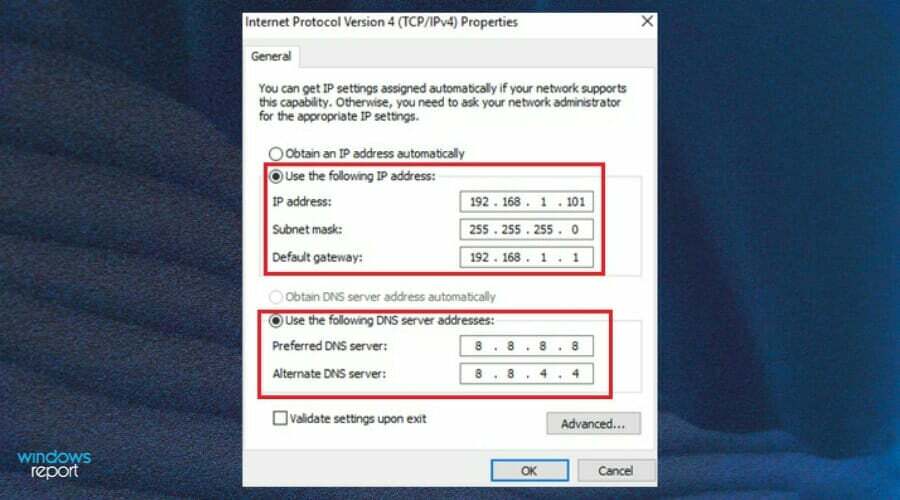
2. Inaktivera IPv6 och kör flera användbara kommandon
- tryck på Windows nyckel, sök efter Enhetshanteraren, och klicka på den för att öppna.
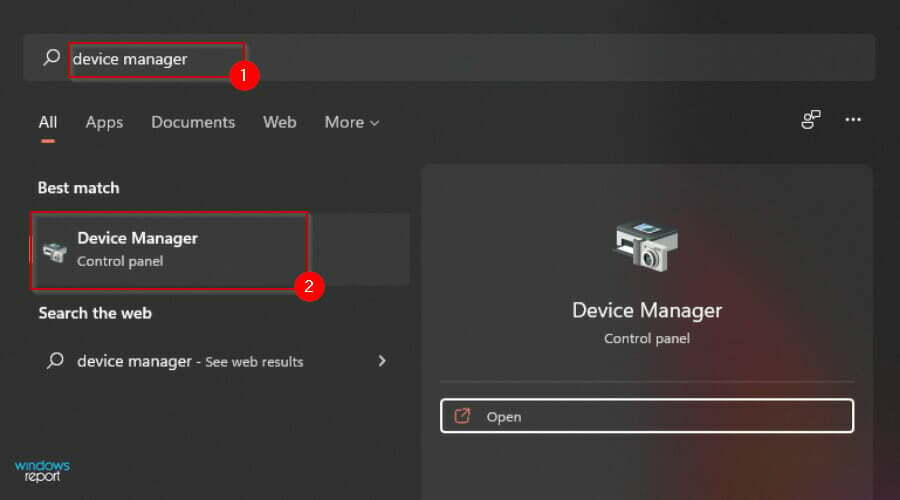
- När Enhetshanteraren fönstret öppnas, högerklicka på Nätverksadapter att välja Egenskaper.
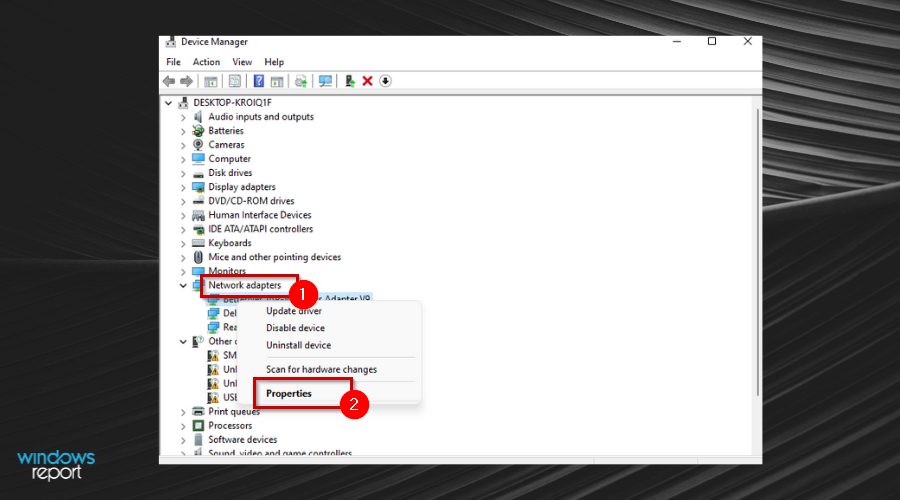
- Lokalisera Internetprotokoll version 6, avaktivera kryssrutan och klicka OK.
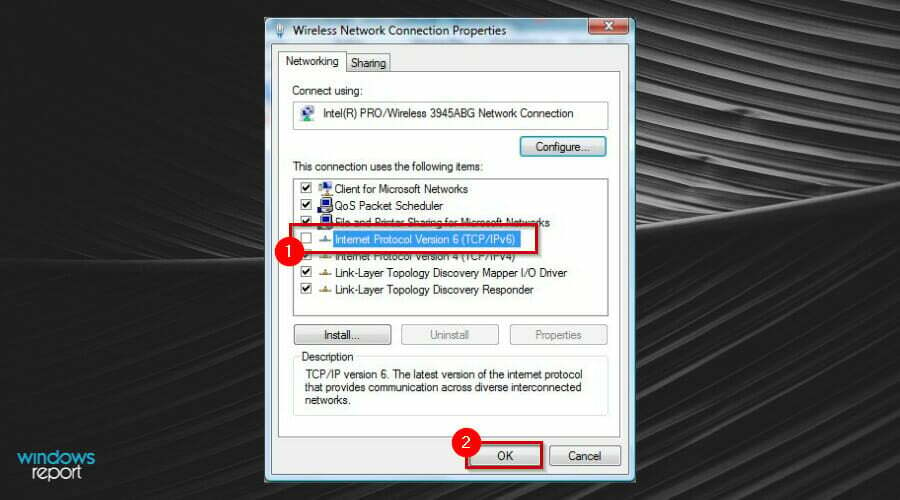
- Starta om enheten för att ändringarna ska träda i kraft.

- Slå Windows nyckel och typ cmd i sökfältet.
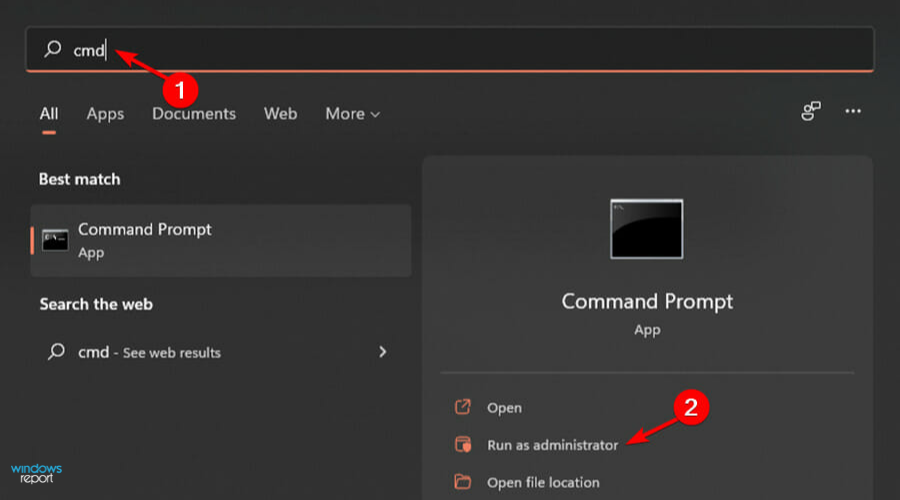
- Kör följande kommandon genom att trycka på Stiga påefter var och en:
ipconfig/flushdnsipconfig/releaseipconfig/release6ipconfig/renew
- Försök att ansluta till domänen igen.
3. Ändra WINS-serverns IP-adress
- tryck på Windows nyckel och sök efter Enhetshanteraren att öppna.
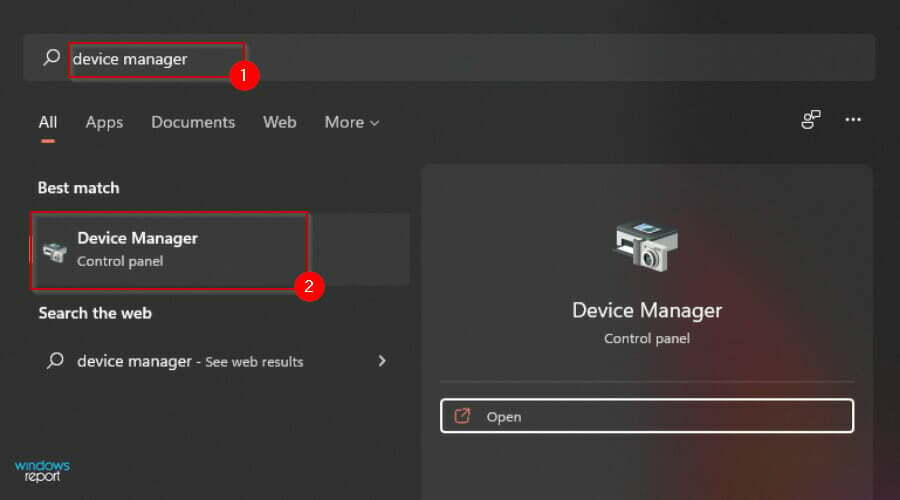
- Högerklicka Nätverksadapter och klicka på Egenskaper knapp.
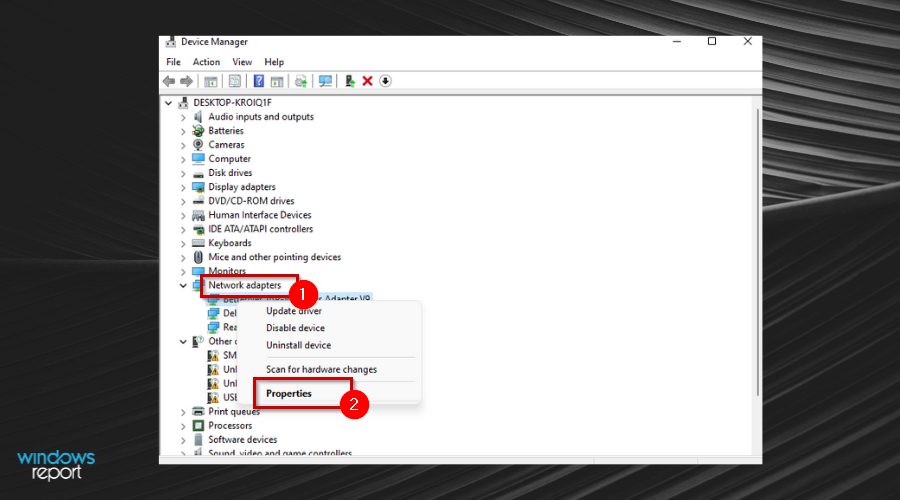
- Hitta Internetprotokoll version 4 (TCP/IPv4) objekt på och välj Egenskaper knapp.
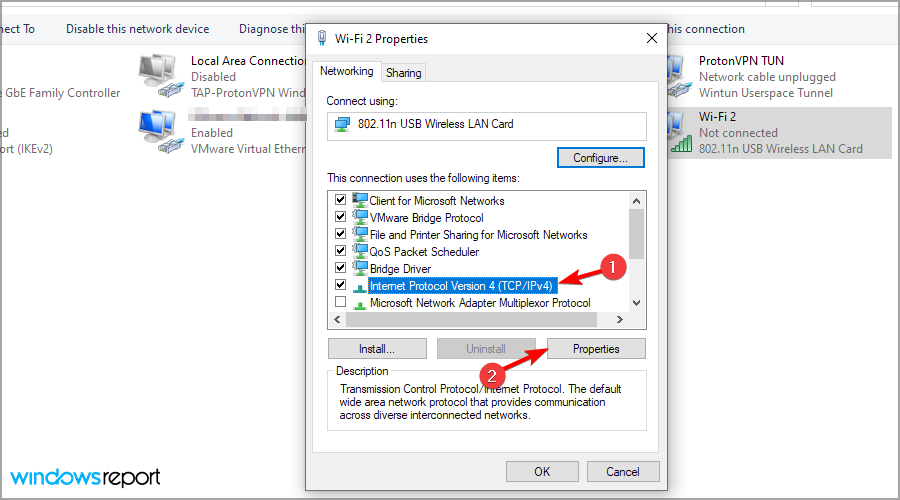
- På Fliken Allmänt, ändra Önskad DNS-serveradress att matcha Primär domänkontrollants IP-adress.
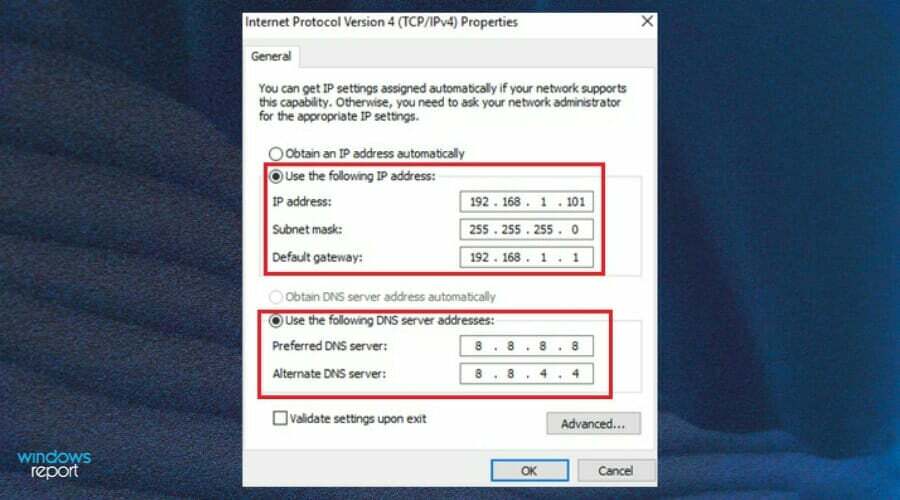
- Klicka på Avancerad knapp.
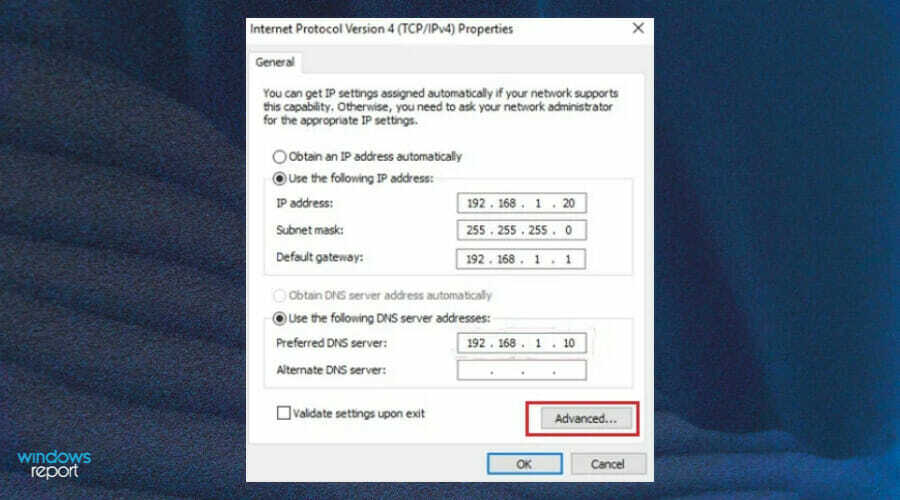
- Gå till WINS-fliken och klicka Lägg till.
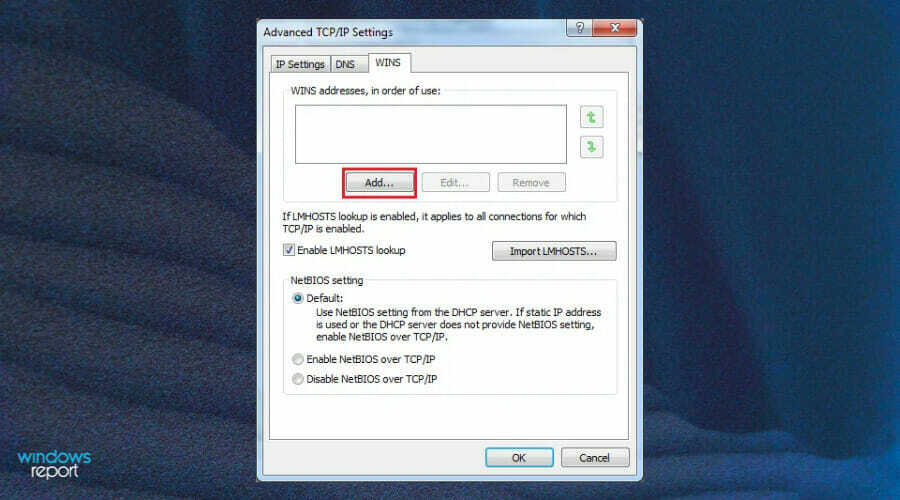
- Fyll i Önskad DNS-serveradress och tryck på Lägg till.

- Spara alla ändringar och försök ansluta igen.
4. Justera registerredigeraren
- tryck på Windows + R tangenterna samtidigt för att öppna Springa fönster.
- Typ regedit och slå Stiga på.
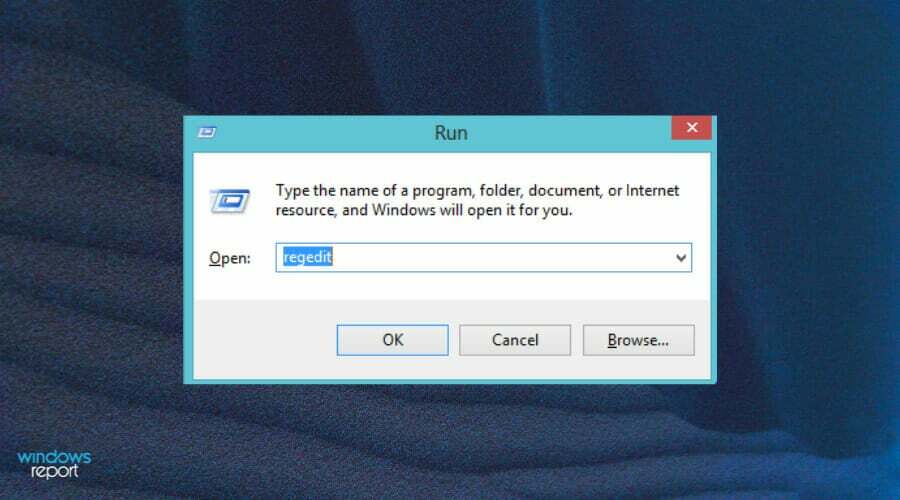
- Navigera till följande plats:
HKEY_LOCAL_MACHINE\System\CurrentControlSet\Netlogon\Parameters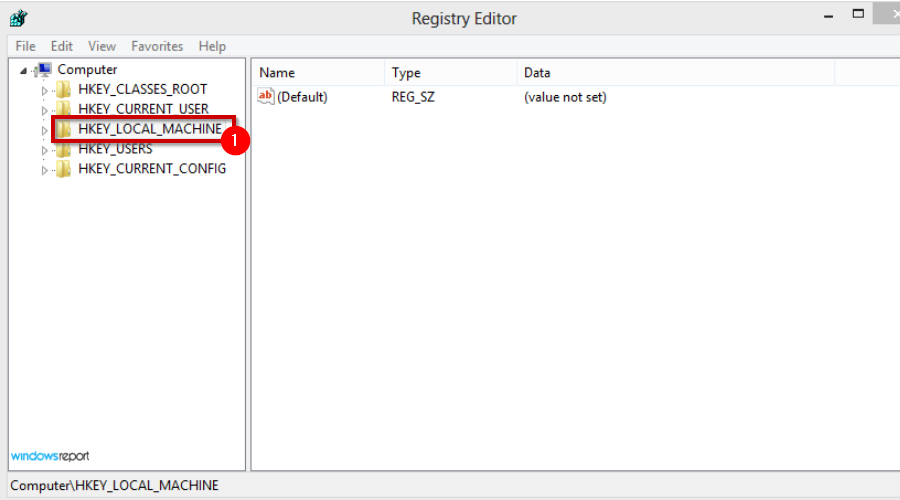
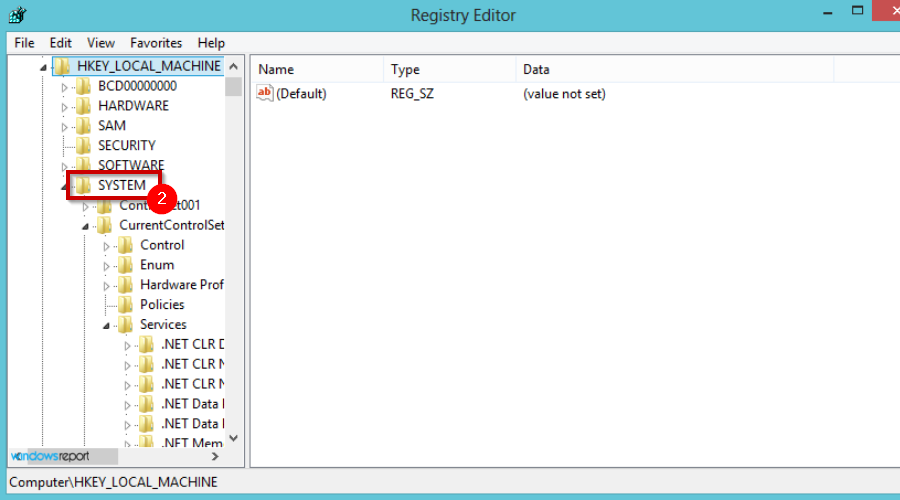
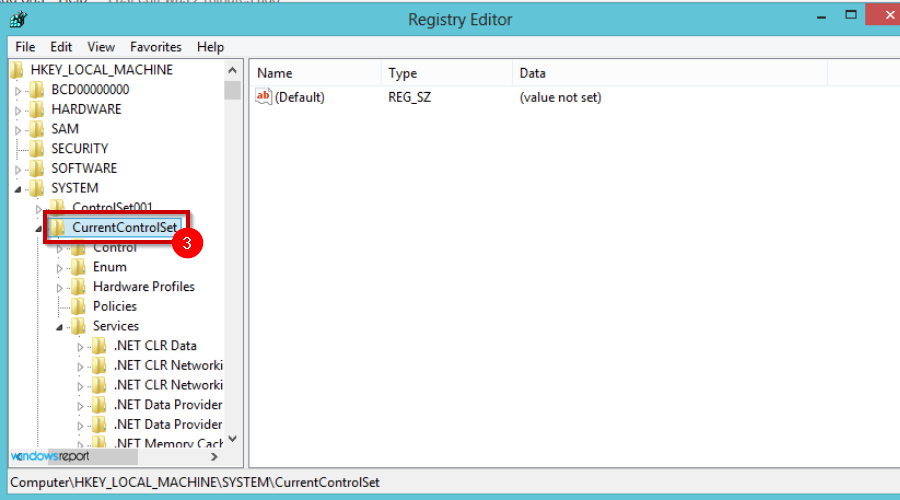
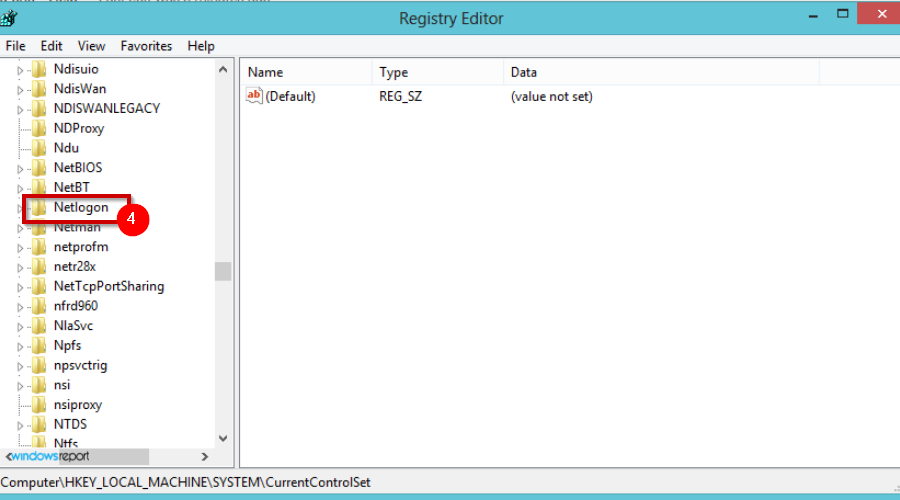
- Lokalisera SysvolReady och högerklicka sedan Ändra.
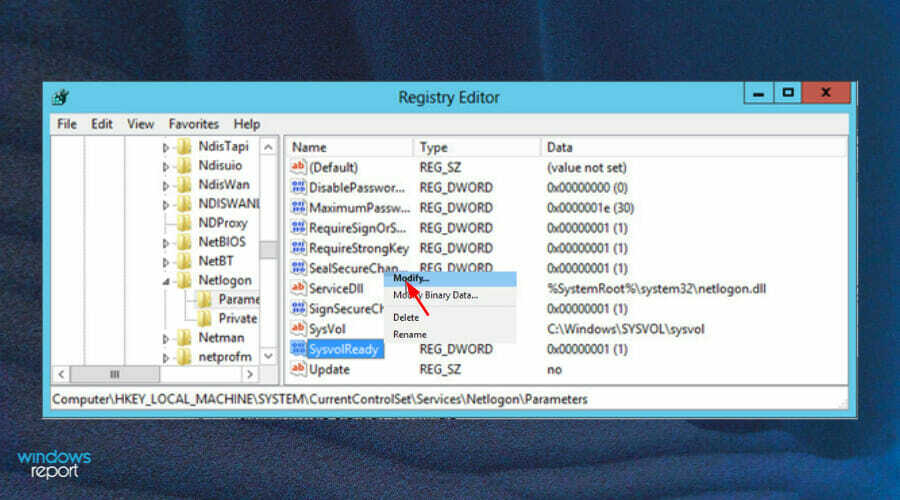
- Under Värdedata fältet sätt 1 och tryck OK.
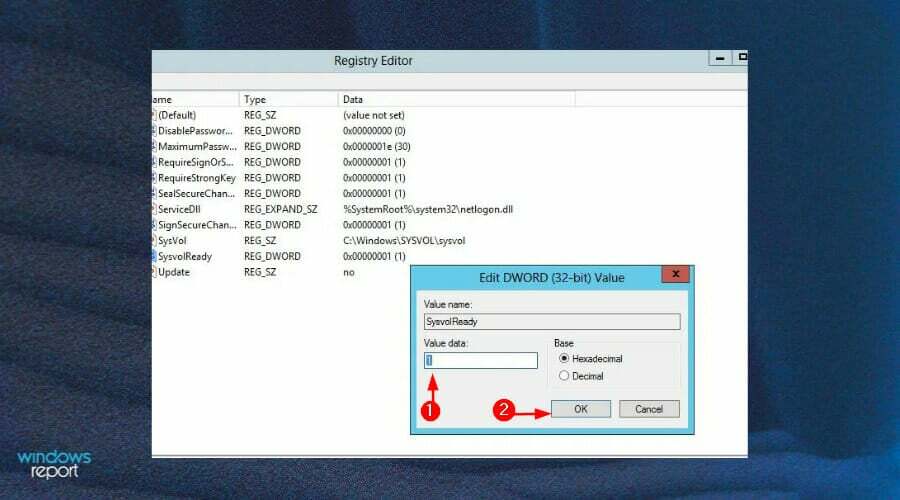
- Spara ändringarna och starta om enheten.
Kan min domän ha löpt ut?
Det finns några saker att kontrollera om du tror att din domän har upphört att gälla. Om du inte är säker på om det är det eller inte, är den vanligaste orsaken att den har varit inaktiv i ett antal år.
Om domänen har upphört att gälla kommer webbplatsen som är kopplad till den inte att vara tillgänglig och det kan finnas en ny ägare. I det här fallet kan du antingen försöka kontakta dem för att se om de kommer att förnya den, eller registrera en ny.
Förutsatt att din domän fortfarande är registrerad för dig och du har gjort ändringar på din webbplats men de inte har släppts ännu, så kanske dessa ändringar inte har gått förlorade.
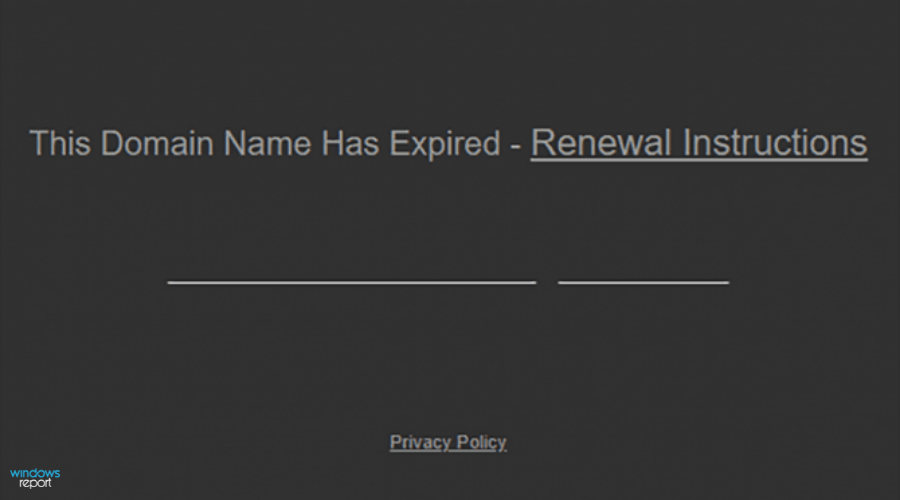
Men om du just har ändrat dina DNS-inställningar via din registrar eller webbvärd kommer detta inte att göra det orsaka en utgången status om inte ändringen har spridits till fullo via internets DNS systemet.
Alla domäner har ett utgångsdatum då de kan raderas från namnregistret. Den normala tiden för registrering är två år, men det finns nivåer för olika tidslängder som varierar från registrar till registrar.
Om registreringen inte förnyas inom respitperioden kommer den att gå igenom den normala processen att släppas för nya.
För att undvika sådana olägenheter i framtiden, ta reda på hur du kan få tillgång till de bästa Windows-värdtjänsterna som erbjuder obegränsade domäner.
Vi hoppas att om du upplevde det här felet kunde en av våra lösningar i den här guiden lösa ditt problem. Dessutom har vi mer på vad du ska göra om din domän har upphört att gälla så kolla gärna in vår länkade artikel i det avseendet.
Om du stöter på andra domänrelaterade fel, tveka inte att göra det besök vår guide om hur du enkelt fixar dem.
Om du har några frågor, förslag eller kommentarer vill vi gärna höra från dig. Lämna oss en kommentar nedan.
Har du fortfarande problem?
SPONSRAD
Om förslagen ovan inte har löst ditt problem kan din dator uppleva allvarligare Windows-problem. Vi föreslår att du väljer en allt-i-ett-lösning som Fortect för att lösa problem effektivt. Efter installationen klickar du bara på Visa&fix och tryck sedan på Starta reparation.
![Den angivna domänen finns inte eller kan inte kontaktas [Fix]](/f/baa8e661ac1e77718eccb992e8808348.png?width=300&height=460)
![Hur man tar bort domänanvändarprofil på Windows 11 [7 sätt]](/f/a72c7c76778b9308fef98a7d4d4b02c0.jpg?width=300&height=460)